在日常使用笔记本电脑进行文字录入时,我们经常需要根据实际需求切换不同的输入法。尤其是对于中文用户来说,拼音输入法是最常用的输入方式之一。掌握如何快速有效地切换拼音输入法不仅能够提升工作效率,还能让打字变得更加轻松愉快。
要确保你的系统已经安装了所需的拼音输入法。通常情况下,Windows和Mac系统都会预装一些基本的输入法。你可以在系统的“设置”或“系统偏好设置”中找到“语言与地区”或“键盘”选项,查看并管理已安装的输入法列表。如果未发现你需要的拼音输入法,可以通过在线下载或者系统自带的应用商店获取。
大多数操作系统都提供了便捷的快捷键来帮助用户快速切换输入法。例如,在Windows系统中,默认情况下你可以通过按下“Alt”+“Shift”组合键或是“Ctrl”+“Shift”组合键来循环切换已启用的输入法。而在Mac上,则可以使用“Command”+“空格键”来切换输入法。熟悉这些快捷键将大大提高您的操作效率。
除了使用快捷键外,还可以直接从任务栏(Windows)或菜单栏(Mac)上的输入法图标手动选择所需的输入法。只需点击该图标,然后从弹出的菜单中选择目标输入法即可。这种方法虽然不如快捷键那样迅速,但对于初次接触新系统或不太习惯使用快捷键的用户来说,是一个直观易懂的选择。
如果你发现自己频繁地在几个特定的输入法之间切换,那么调整它们的优先级可能会对你有所帮助。在Windows系统中,你可以进入“设置”中的“时间和语言”选项,选择“语言”,然后点击相关语言下的“选项”按钮来调整输入法的顺序。在Mac上,则是通过“系统偏好设置”里的“键盘”选项卡来进行类似的操作。这样做可以让最常用的输入法始终处于最容易切换到的位置。
学会如何在笔记本电脑上切换拼音输入法是一项非常实用的技能。无论是通过快捷键还是手动选择,都能够让你更加高效地完成文字输入工作。希望上述介绍能帮助您更好地理解和掌握这一过程,使您的数字生活更加便利。
本文是由懂得生活网(dongdeshenghuo.com)为大家创作
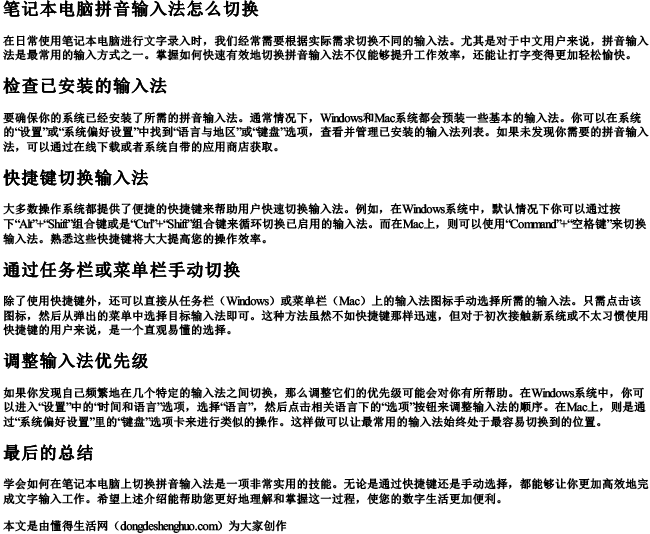
懂得生活网为大家提供:生活,学习,工作,技巧,常识等内容。
